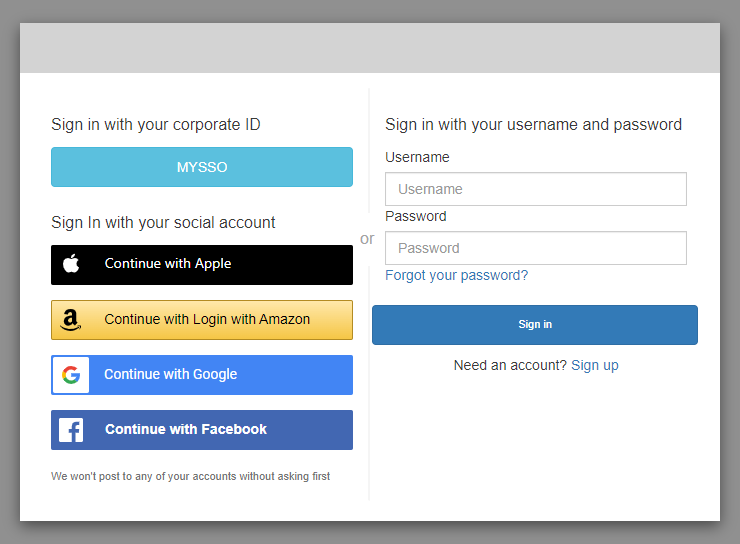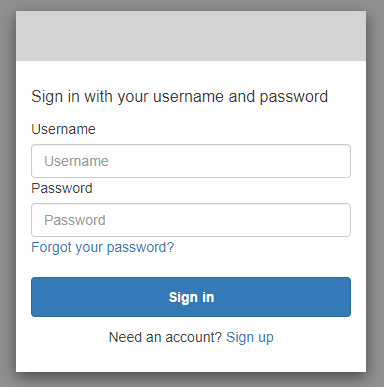Terjemahan disediakan oleh mesin penerjemah. Jika konten terjemahan yang diberikan bertentangan dengan versi bahasa Inggris aslinya, utamakan versi bahasa Inggris.
Cara mengatur ulang kata sandi Anda
Panduan ini menunjukkan cara mengatur ulang kata sandi Anda di aplikasi yang menggunakan Amazon Cognito.
catatan
Saat masuk ke aplikasi yang menggunakan antarmuka pengguna (UI) yang dihosting Amazon Cognito, Anda mungkin melihat halaman yang telah disesuaikan oleh pemilik aplikasi di luar konfigurasi dasar yang ditunjukkan dalam panduan ini.
Bergantung pada opsi yang dipilih pemilik aplikasi, Anda mungkin memiliki pilihan penyedia untuk masuk, atau Anda mungkin hanya melihat prompt untuk nama pengguna dan kata sandi. Saat Anda masuk dengan nama pengguna dan kata sandi dari halaman ini, Amazon Cognito adalah penyedia login Anda. Jika tidak, penyedia login Anda diwakili oleh tombol yang Anda pilih.
Jika Anda biasanya memilih penyedia dari halaman masuk, dan kata sandi Anda tidak berfungsi, ikuti prosedur untuk mengatur ulang kata sandi Anda dengan penyedia. Jika Amazon Cognito adalah penyedia login Anda, pilih Lupa kata sandi Anda?
-
Pada Lupa kata sandi Anda? halaman, Amazon Cognito meminta Anda untuk informasi yang Anda gunakan untuk masuk. Ini mungkin nama pengguna, alamat email, atau nomor telepon Anda.

Amazon Cognito akan mengirimkan kode kepada Anda sebagai pesan email atau sebagai pesan SMS teks.
Masukkan kode yang Anda terima, dan masukkan kata sandi baru Anda dua kali di bidang yang disediakan. Anda harus memasukkan kode reset Anda dalam waktu 8 menit.
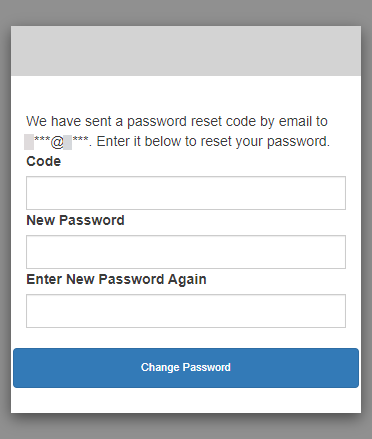
-
Setelah Anda mengubah kata sandi, kembali ke halaman masuk dan masuk dengan kata sandi baru Anda.